Motorola MOTOZINE ZN5 User Manual [ru]
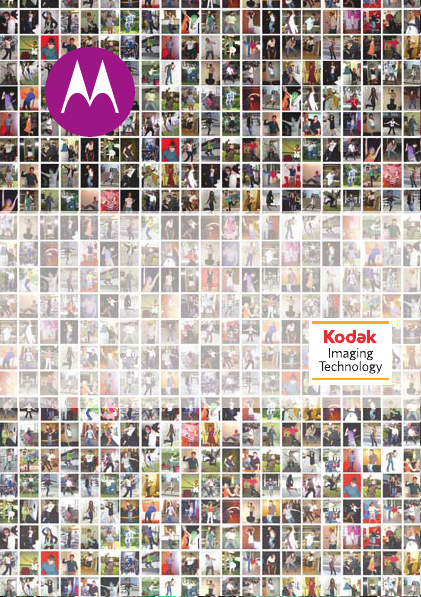
MOTO
Краткое руководство
TM
ZN5
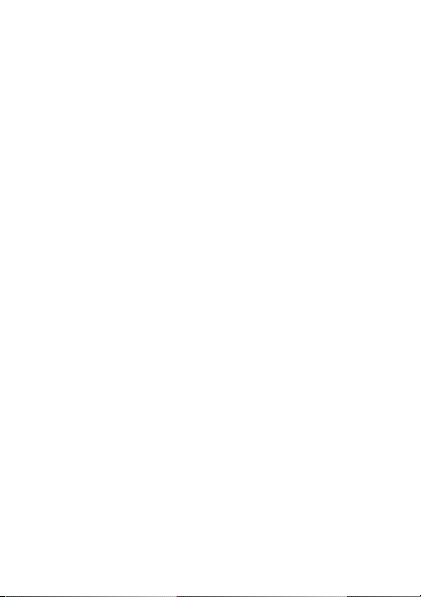
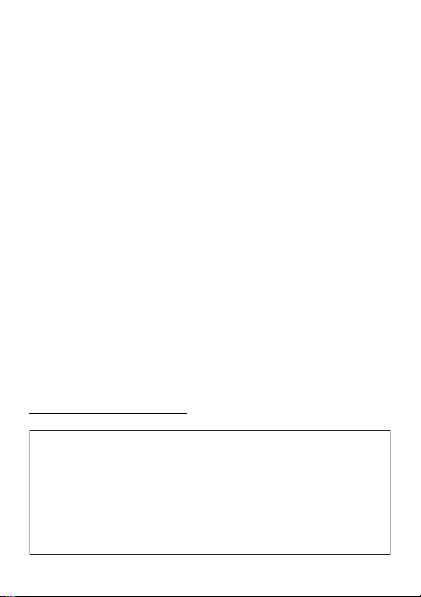
HELLOMOTO
Найди кадр! Сделай снимок!
ZN5 создан для того, чтобы снимать фото и видео!
•
Делайте превосходные
помощи 5-мегапиксельной цифровой камеры
с ксеноновой вспышкой (стр.15) и
рассылайте
• Загружайте
Gallery (стр. 22).
•
Снимайте интересные моменты своей жизни на
видео
и загружайте их в свой блог (стр.26).
•
Используйте
видеокамеры для мгновенного доступа к
функциям просмотра и камеры (стр. 16 и 25).
Дополнительная информация.
инструкциями в телефоне, нажмите
>
Справка
. Руководства пользователя, интерактивные
обучающие материалы, услуги поддержки программного
обеспечения и многое другое можно найти по адресу
www.motorola.com/support
Примечание.
ознакомьтесь с информацией по технике безопасности и
юридической информацией, содержащейся на оборотной
стороне этого руководства. Чтобы соблюдать правила
техники безопасности при пользовании телефоном,
периодически просматривайте эту информацию.
Перед первым использованием телефона
Ваш телефон MOTO
фотографии
их друзьям (стр.17).
фотографии в галерею KODAK
клавиши режимов
Чтобы ознакомиться с
Меню
> mОрганайзер
.
ZINE
при
фото- и
1
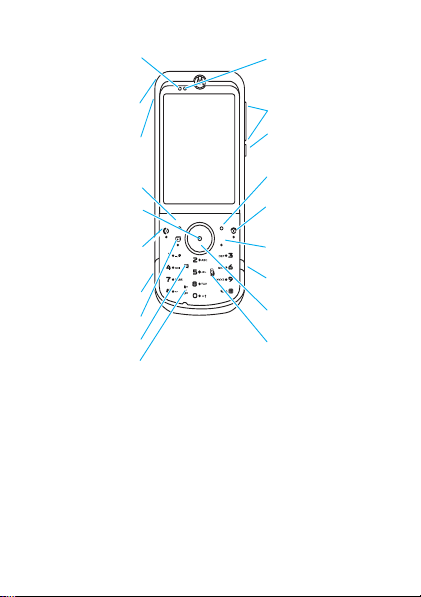
Индикатор зарядки
аккумулятора
Отверстие для
шнурка
Разъем гарнитуры
3,5 мм/ разъем
Левая программная
Открытие меню, выбор
Клавиша просмотра
Совет.
TV Out
клавиша
элементов меню
Вызов и ответ на
вызов
Порт микро-USB
Клавиша удаления
Клавиша Simple
Share
Нажмите центральную клавишуs, чтобы
Индикатор гарнитуры
Bluetooth
Клавиши громкости и
масштаба
Клавиша
блокирования/
разблокирования
Правая программная
клавиша
Включение и
выключение телефона,
завершение вызова,
выход из меню
ò
Клавиша очистки/
возврата
Клавиша камеры
Прокрутка вверх, вниз,
влево, вправо
Клавиша просмотра/
переключения
открыть главное меню и выбрать функции меню.
Нажмите клавишу очистки/возврата
7
для
удаления символов или перехода в меню на один шаг
назад.
2
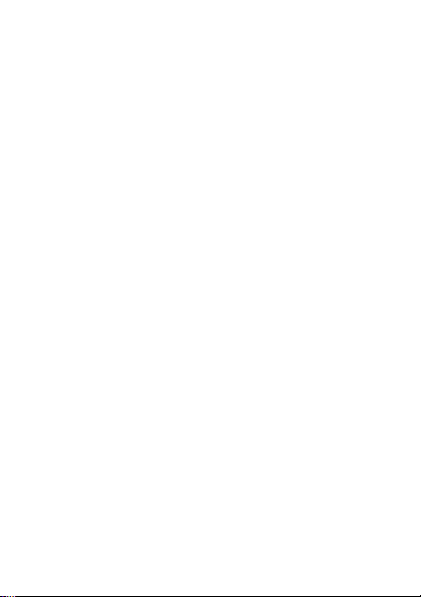
Содержание
Структура меню . . . . . . . . . . . . . . . . . . . . . . . . . . . . 5
Начало работы . . . . . . . . . . . . . . . . . . . . . . . . . . . . . 7
Уст ано в к а SIM-карты . . . . . . . . . . . . . . . . . . . . . . . 7
Уст ано в к а карты памяти . . . . . . . . . . . . . . . . . . . . 8
Уст ано в к а аккумулятора . . . . . . . . . . . . . . . . . . . . 9
Зарядка аккумулятора . . . . . . . . . . . . . . . . . . . . . . 9
Клавиша блокирования/разблокирования . . . . . . 11
Включение и выключение телефона . . . . . . . . . . 11
Выполнение вызова. . . . . . . . . . . . . . . . . . . . . . . . 11
Ответ на вызов. . . . . . . . . . . . . . . . . . . . . . . . . . . . 11
Завершение вызова. . . . . . . . . . . . . . . . . . . . . . . . 11
Сохранение номера телефона . . . . . . . . . . . . . . 12
Вызов сохраненного номера телефона . . . . . . . 12
Контакты на SIM-карте и в памяти телефона . . . . . 13
Свой номер телефона . . . . . . . . . . . . . . . . . . . . . 13
Поиск сведений. . . . . . . . . . . . . . . . . . . . . . . . . . . . 14
Камера . . . . . . . . . . . . . . . . . . . . . . . . . . . . . . . . . . . 15
Создание и отправка фотографий . . . . . . . . . . . 15
Автосохранение . . . . . . . . . . . . . . . . . . . . . . . . . . 16
Просмотр фотографий. . . . . . . . . . . . . . . . . . . . . 17
Редактирование фотографий . . . . . . . . . . . . . . . 18
Настройки камеры . . . . . . . . . . . . . . . . . . . . . . . . 19
3
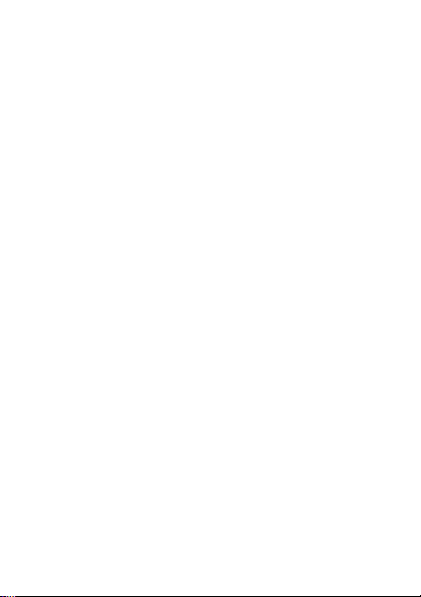
Галерея KODAK Gallery . . . . . . . . . . . . . . . . . . . . . 22
Галер ея KODAK Gallery . . . . . . . . . . . . . . . . . . . . 22
Видеозаписи . . . . . . . . . . . . . . . . . . . . . . . . . . . . . . 24
Запись видео . . . . . . . . . . . . . . . . . . . . . . . . . . . . 24
Загрузка видеозаписи в блог . . . . . . . . . . . . . . . . 26
Воспроизведение видеозаписи. . . . . . . . . . . . . . 27
TV Out . . . . . . . . . . . . . . . . . . . . . . . . . . . . . . . . . . . . 29
Cообщения. . . . . . . . . . . . . . . . . . . . . . . . . . . . . . . . 30
Отправка сообщения . . . . . . . . . . . . . . . . . . . . . . 30
Получение сообщения. . . . . . . . . . . . . . . . . . . . . 30
Электронная почта. . . . . . . . . . . . . . . . . . . . . . . . . 31
Проверка учетной записи электронной почты . . . . . 31
Личные настройки . . . . . . . . . . . . . . . . . . . . . . . . . 32
Клавиши быстрого доступа начального
экрана . . . . . . . . . . . . . . . . . . . . . . . . . . . . . . . . . . 32
Внешний вид главного меню . . . . . . . . . . . . . . . . 33
Фон . . . . . . . . . . . . . . . . . . . . . . . . . . . . . . . . . . . . 33
Мелодия звонка . . . . . . . . . . . . . . . . . . . . . . . . . . 34
Анимированные заставки . . . . . . . . . . . . . . . . . . 34
Интернет. . . . . . . . . . . . . . . . . . . . . . . . . . . . . . . . . . 36
Выполнение поиска в Google . . . . . . . . . . . . . . . 36
Аксессуары . . . . . . . . . . . . . . . . . . . . . . . . . . . . . . . 37
Инструкции по технике безопасности и
юридическая информация . . . . . . . . . . . . . . . . . . 38
4
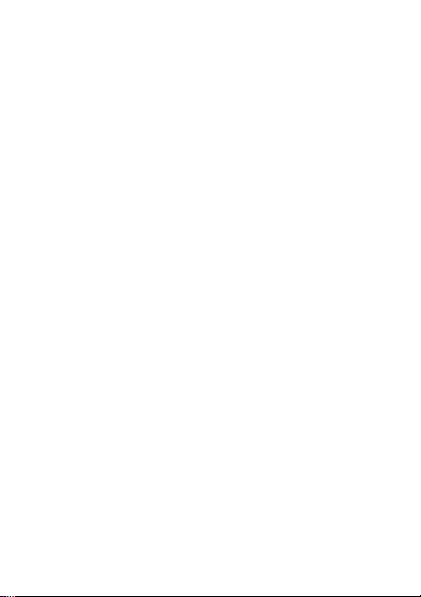
Структура меню
Главное меню
Ò
Kodak Gallery
m
Органайзер
• Будильник
• Календарь
• Мировое время
• Синхронизация
• Диспетчер
загрузки
• Диспетчер
файлов
• Приложения
SIM *
• Калькулятор
• Службы вызовов
• Список задач
• Заметки
• Справка
q
Вызовы
1
Интернет
• Браузер
• Мои закладки
• Мои
веб-страницы
• Журнал
• Открыть URL
• Настройка
браузера
g
Сообщения
j
Мультимедиа
T
Игры
L
Справочник
u
Настройки
Это стандартная структура
главн ого меню.
* дополнительные функции
• Создать
сообщение
• Входящие
• Мои папки
• Шаблоны
• Черновики
• Исходящие
• Создать
открытку *
• Эл. почта
• Гол осо в ая почта
• Поиск медиа
• Фотокамера
• Видеокамера
•FM радио
• Диктофон
•(см. следующую
страницу)
5
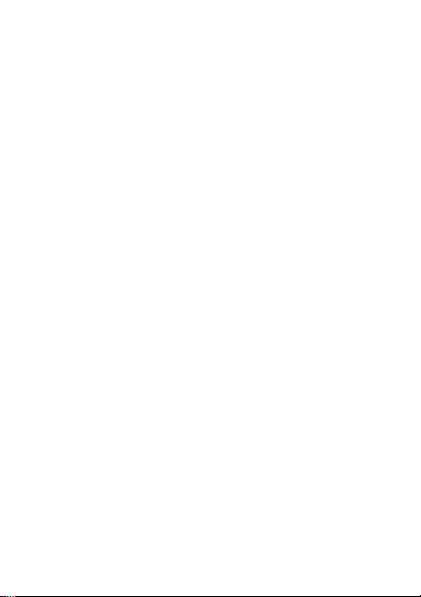
Меню «Настройки»
• Профили вызова
• Темы
• Главный экран
• Клав. навигации
• Изменить фон
•Wifi
• Тек ущ ее
соединение
• Доступные сети
• Сохраненные сети
• Быстрое подключ.
• Настроить WiFi
• Соединения
• Bluetooth
• USB-соединение
• Сети голос. связи
• Соед. для данных
•TV Out
• Настройки вызовов
• Быстрый набор
• Переадр. вызовов
• Настройка вызова
• Настройка набора
• Блокиров. вызовов *
• Фиксиров. набор *
• Номер SIM-карты
• Активная линия *
6
• Настройки телеф.
• Параметры дисплея
• Режим "В самолете"
• Заряд батареи
• Время и дата
• Язык меню
• Гол осо в ое упр.
• Ввод текста
• Сброс настроек
• Просмотреть память
• Свойства
• Правовая информ.
• Система Java
• Обновления OTA
• Настройки
гарнитур ы
• Защита телефона
• Блокир. телефона
• Блокир. приложений
• Блокир. SIM-карты
• Изменить пароли
• Сертификаты
• Сеть
• Тек ущ ая сеть
• Поиск доступн.сетей
• Поиск новых сетей
• Мой список сетей
• Настройка поиска
• Сигнал регистрации
* дополнительные
функции
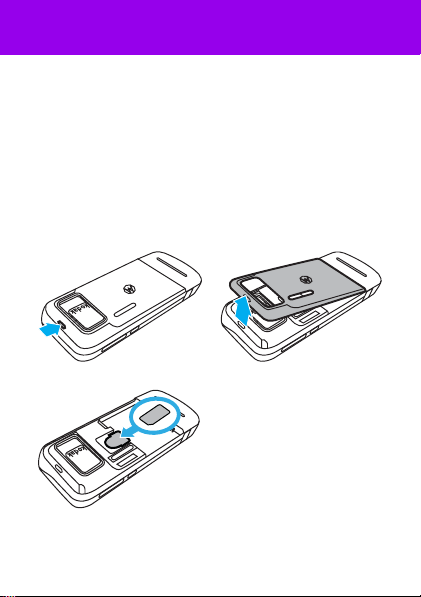
Начало работы
Начало работы
Установка SIM-карты
На SIM-карте (модуль идентификации абонента)
записан номер владельца телефона и другая
информация.
Внимание!
подвергайте ее воздействию статического
электричества, влаги и пыли.
12
3
Не сгибайте и не царапайте SIM-карту. Не
7
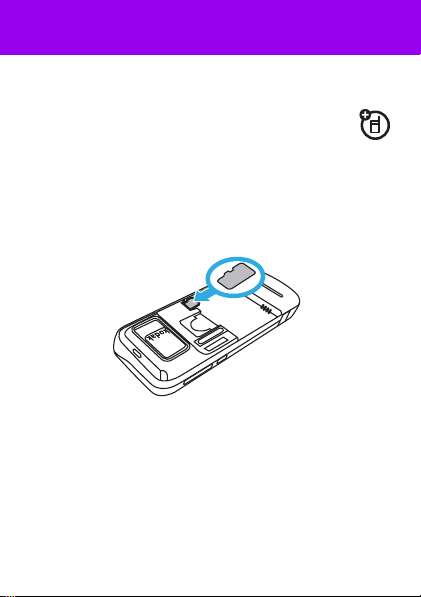
Начало работы
Установка карты памяти
Для хранения фотографий, музыкальных
файлов и других файлов мультимедиа можно
использовать дополнительную съемную карту
памяти microSD.
Внимание!
Не подвергайте ее воздействию статического
электричества, влаги и пыли. Выключите телефон
перед установкой или извлечением карты памяти.
Не сгибайте и не царапайте карту памяти.
Примечание.
поддерживает карты памяти объемом до 4 ГБ (объем
больше 1 ГБ поддерживается только для карт
microSD компании SanDisk).
8
Данная модель телефона
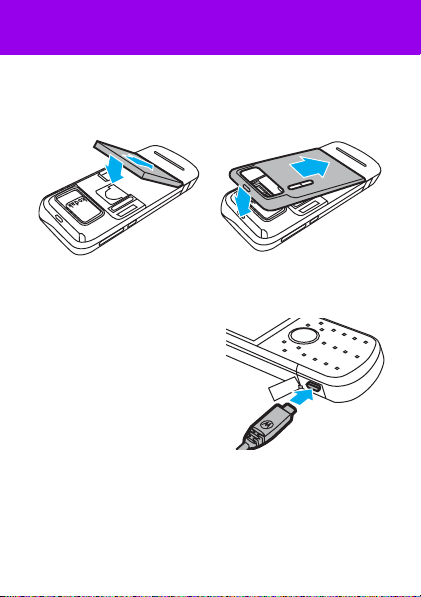
Начало работы
Установка аккумулятора
12
Зарядка аккумулятора
Новые аккумуляторы
поставляются частично
заряженными. Откройте
защитную крышку порта
микро-USB телефона и
подключите разъем
зарядного устройства к
телефону. Подключите
другой разъем зарядного
устройства к электрической розетке. Загорится
индикатор зарядки аккумулятора (см. стр. 2),
указывающий на процесс зарядки. По завершении
зарядки на дисплее появится сообщение
завершена
.
Зарядка
9
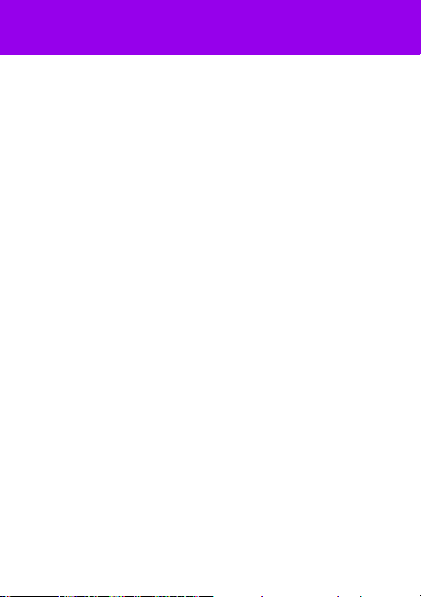
Начало работы
Примечание.
аккумулятора и правилах техники безопасности
приведена на оборотной стороне этого руководства.
Информация о порядке использования
Продление времени работы
аккумулятора
•
Чтобы уменьшить время активности
нажмите
>
•
Чтобы отключить
>
дисплея
•
Чтобы отключить
нажмите
>
изображений$, выберите пункт
перейдите к параметру
чтобы выбрать его, и нажмите
•
Чтобы отключить функцию Bluetooth®, если
она не используется, нажмите
>
Функции
>
Функции
10
s >u
Параметры дисплея >Активность дисплея >5 секунд
u
Настройки >Настройки телеф. >Параметры
>
Заставка >Выкл.
s >u
Изменить
, найдите и выберите вкладку
u
Настройки >Соединения >Bluetooth
>
Управление
Активация Bluetooth >Выкл.
>
Выкл. Bluetooth
Настройки >Настройки телеф.
заставку
анимированную заставку
, нажмитеs
Настройки >Темы
Нет
, нажмите s,
>
Настройка Bluetooth
Или же выберите
на начальном экране.
дисплея
>
Функции
Заставка
Сохранить
s
, нажмите
,
.
,
.
,
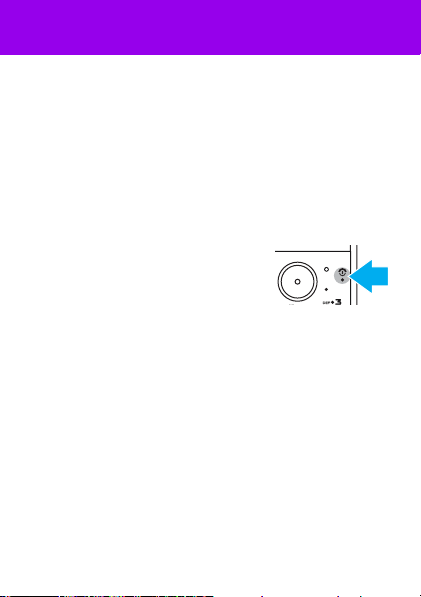
Начало работы
7
Клавиша блокирования/ разблокирования
Боковая клавиша блокирования/разблокирования
позволяет заблокировать/разблокировать клавиатуру.
Сдвиньте клавишу вниз для блокирования и вверх
для разблокирования. См. стр. 2.
Включение и выключение телефона
Нажмите клавишу питания и
завершения вызова
удерживайте ее несколько секунд
или до тех пор, пока дисплей
телефона не включится или не выключится.
Выполнение вызова
Введите номер телефона и нажмите клавишу
вызова
Совет.
см. в Руководстве пользователя.
.
N
Инструкции по
Ответ на вызов
Когда телефон звонит и/или вибрирует, нажмите
клавишу
Завершение вызова
Чтобы завершить вызов, нажмите клавишу O.
N
, чтобы ответить на вызов.
и
O
голосовому набору номера
ò
11
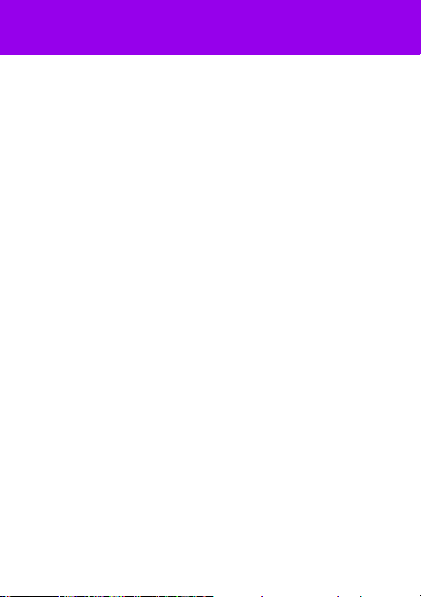
Начало работы
Сохранение номера телефона
Примечание.
памяти телефона, на SIM-карте или в обоих
местоположениях. Если выбрано сохранение в обоих
местоположениях, на SIM-карту будут записаны
только имя и телефонный номер контакта.
Чтобы сохранить номер телефона в разделе
Справочник
1
На начальном экране введите номер телефона.
2
Нажмите
3
Введите имя контакта и другую необходимую
информацию.
4
Нажмите
Совет.
в телефоне см. в Руководстве пользователя.
Вызов сохраненного номера телефона
Чтобы позвонить по номеру, сохраненному в списке
контактов, выполните следующие действия.
Поиск функции:
12
Новые контакты можно сохранить в
, выполните следующие действия.
Сохранить
.
Сохранить
для сохранения контакта.
Дополнительные сведения о сохранении контактов
s >L
Справочник
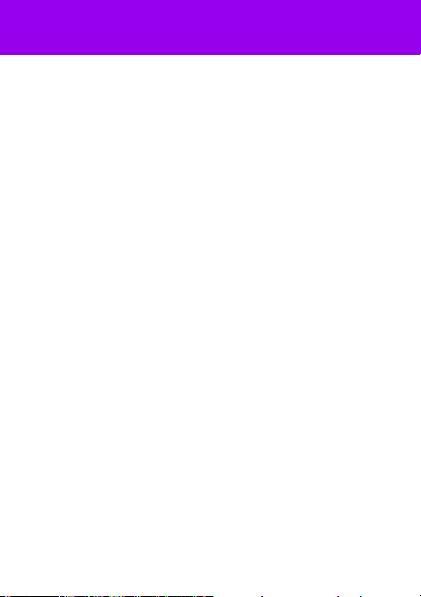
Начало работы
1
Выберите нужное имя в списке.
Подсказка.
буквы имени нужного контакта с помощью
клавиатуры. Нажмите
2
Нажмите N для вызова абонента.
Контакты на SIM-карте и в памяти телефона
Примечание.
SIM-карте, не отображаются при открытии списка
контактов, необходимо скопировать их в память
телефона. Выбрав
Функции >Импорт. контакты >SIM-карта
все
>
Импорт.
Свой номер телефона
Чтобы просмотреть свой номер телефона, выполните
следующие действия.
Поиск функции:
>
вызовов
Чтобы посмотреть свой номер телефона во время
звонка, нажмите
Чтобы сохранить или отредактировать свое имя или
номер телефона на SIM-карте, выберите нужное
поле. Если вы не знаете своего телефонного номера,
обратитесь к оператору сотовой связи.
В списке контактов введите первые
s
для перехода к контакту.
Если контакты, хранящиеся на
s
> L
Справочник
>
Номер SIM-карты
Функции
s >u
.
Настройки >Настройки
>
Мой номер телефона
, нажмите
Функции >Выбрать
.
13
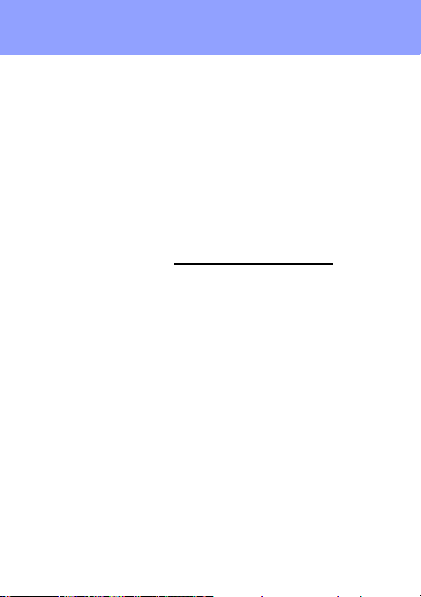
Поиск сведений
Поиск сведений
В этом удобном руководстве собраны все основные
сведения о функциях телефона. Дополнительные
сведения можно найти в следующих источниках:
•
в телефоне в разделе «Справка». Для чтения
инструкций на телефоне нажмите
m
Органайзер >Справка
• в Интернете
Руководство пользователя, интерактивные
обучающие материалы, поддержка
программного обеспечения и другие
возможности:
• на компакт-диске Essentials CD
содержит такие полезные программы, как
KODAK EasyShare и Motorola Phone Tools.
Приложение KODAK EasyShare обеспечивает
быстрый перенос изображений из телефона
на ПК через подключение USB. После чего
изображения можно систематизировать,
редактировать, печатать и рассылать.
Приложение Motorola Phone Tools можно
также использовать для загрузки и
синхронизации музыкальных файлов с
компьютера на телефон. Дополнительные
сведения см. в руководстве пользователя
приложения Phone Tools на компакт
14
;
в вашем распоряжении
www.motorola.com/support
Меню >
;
, который
-диске.

Камера
Камера
Создание и отправка фотографий
Поиск функции:
Для включения камеры откройте крышку объектива.
Дисплей телефона выступает в роли видоискателя.
n
Клавиша камеры
Индикатор режима
(фото или видео)
Нажмите
для отображения настроек камеры,
нажмите вправо или влево для их
Примечание.
Автосохранение
Автосохранение
Вспышка
Клавиши
масштаба
356
Вспышка
Авто
S
вверх или вниз
изменения.
По умолчанию включена функция
. Информацию об отключении функции
см. на стр. 16.
Оставшееся
количество
фотографий
Назад
Параметры
Клавиша просмотра
Клавиша камеры
Разрешение
Рамк а
автофокуса
ü
î
Клавиша Simple Share
Клавиша удаления
Клавиша
просмотра/
переключения
15
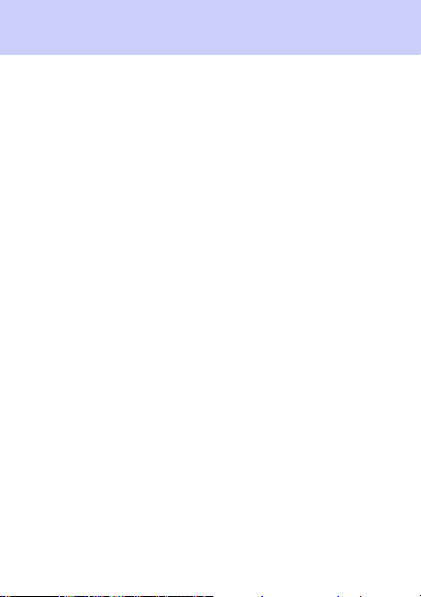
Камера
1
Слегка нажмите и удерживайте клавишу камеры
нажатой наполовину, пока рамка автофокуса не
станет зеленой, что означает, что изображение в
видоискателе находится в фокусе.
Примечание.
красной, отпустите клавишу и повторите попытку.
2
Используйте клавиши режима камеры:
•î - для просмотра фотографий;
•ü - для переключения между фотографиями
•ï - для удаления фотографий;
•
®
Автосохранение
Телефон автоматически сохраняет сделанные
фотографии.
Для включения/отключения режима автосохранения
выполните следующие действия.
Поиск функции:
>
Фотокамера
>
Автосохранение >Включить / Выкл.
Затем настройте местоположение, в котором
изображения будут сохраняться автоматически.
Поиск функции:
>
Фотокамера
хранения
>
Телефон
16
Если рамка автофокуса станет
и видоискателем;
- для включения функции
(см. стр. 17).
, нажмите
, нажмите
или
s >j
Функции >Настройки камеры
s >j
Функции >Настройки камеры >Место
Карта памяти
Мультимедиа
Мультимедиа
.
Simple Share
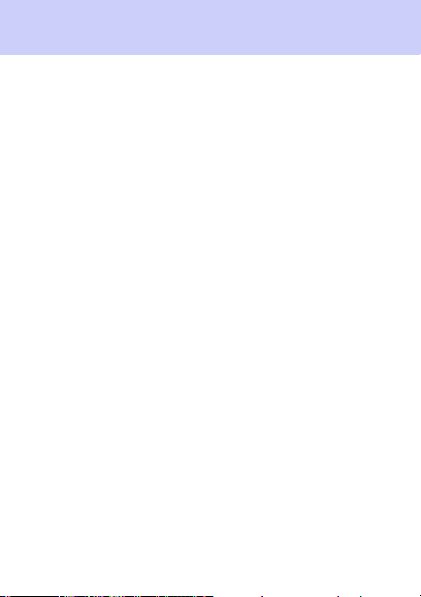
Камера
Просмотр фотографий
Для просмотра сохраненной в телефоне фотографии
нажмите
ü
Поиск функции:
>
Передача фотографии
Для активации функции
Затем выберите способ передачи фотографии (
Эл. почта, Bluetooth
вы хотите всегда использовать этот способ.
При необходимости введите текст и следуйте
инструкциям на экране для отправки этого сообщения
как сообщения
Чтобы изменить
следующие действия.
Поиск функции:
>
>
Просмотр слайд-шоу
Для просмотра сделанных фотографий в виде
слайд-шоу нажмите
режиме видоискателя нажмите
>
î
или в режиме видоискателя нажмите
.
Картинки >Фотографии
или
MMS
.
Настройки Simple Share
Фотокамера
Настройки Simple Share
Слайд-шоу
, нажмите
.
s >j
> фотография.
Kodak Gallery
Функции >Настройки камеры
.
î
Мультимедиа >Поиск медиа
Simple Share
s >j
>
нажмите ®.
) и выберите Да, если
, выполните
Мультимедиа
Функции >Слайд-шоу
ü
>
Функции
MMS
или в
,
17
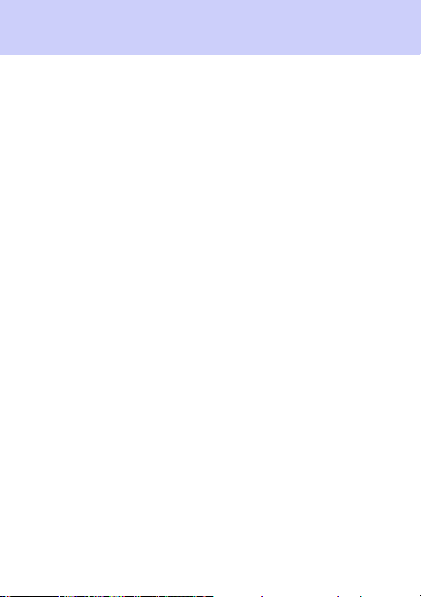
Камера
Примечание.
телефоне позволяет подключиться к телевизору и
вывести дисплей телефона на его экран. Более
подробную информацию см. на стр. 29.
Разъем TV Out 3,5 мм в вашем
Панорамный режим
Позволяет делать панорамные фотографии.
Поиск функции:
нажмите
Функции >Панорама
s >j
, нажмите
Мультимедиа >Фотокамера
Выбрать
.
Редактирование фотографий
1
Нажмите î или в режиме видоискателя
нажмите
2
Выберите фотографию и нажмите
>
•
•
•
•
18
ü
.
Изменить >Функции
Повернуть
повернуть фотографию на 90 градусов против
часовой стрелки или по часовой стрелке.
Обрезать
фотографию.
Отразить
чтобы отразить фотографию по горизонтали.
Измен.размер
фотографии.
:
- нажмите S влево или вправо, чтобы
- установите размер, чтобы обрезать
- нажмите S влево или вправо,
- изменение ширины или высоты
Функции
,
